2020-11-6 劉恩綺 客服部資深專員
摘要
相信很多用戶都知道,影片擁有各種各樣的匯出格式,不同格式的影片有著不同的特點,用戶在不同的場合對影片格式也有不一樣的需求,例如:需要高清影片的時候會選擇無損壓縮的影片格式;如果需要傳輸影片到一些移動裝置或平台,則可以選擇有損壓縮的影片格式。那麼如何在不同的影片格式之間進行快速轉換呢?其實只要選擇一款合適的影片轉換器即可,如果您需要一款高速的影片轉換器,那麼可以檢視這篇文章的內容,我們將會給大家介紹一款轉換速度很快的影片轉換器。
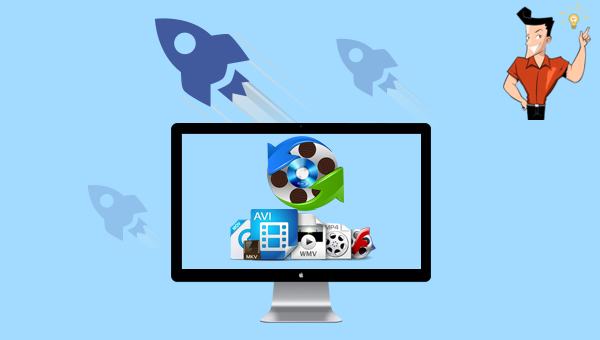
現在市面上可以進行影片轉檔的軟體有很多,但是軟體的功能或者轉換時所需要的時間也有所不同。下面就給大家介紹一款影片編輯功能齊全,並且可以快速進行影片轉檔的軟體—Renee Video Editor。
專業影音編輯軟體-Renee Video Editor

剪接功能可對影片進行剪接,去除影片內不想要的畫面。
合併多個不同格式的影片,并匯出為一個影片。
可按大小、時長或用戶自訂等方法將影片分割為數個片段。
適用於:Windows 10 / 8.1 / 8 / 7 / Vista / XP (32bit/64bit)
剪接功能可對影片進行剪接,去除影片內不想要的畫面。
合併多個不同格式的影片,并匯出為一個影片。
可按大小、時長或用戶自訂等方法將影片分割為數個片段。
Renee Video Editor是現在市面上專業的影片編輯軟體之一,雖然該軟體的操作界面簡潔,操作也很簡單,但是它的影片編輯功能十分齊全,可以對影片進行裁剪/合併/配樂/分割/影片增強/影片壓縮/GIF製作/添加字幕和浮水印/添加濾鏡/調速/剪輯等操作。此外,該軟體還支援編輯多種檔案格式(MP4/AVI/M4A/FLV/WMA等格式),可以滿足絕大多數用戶日常的使用。
本文以M2TS轉檔為MP4格式為例,具體操作步驟如下:
步驟2:執行軟體,在軟體的初始界面中,點選[裁剪]按鈕。
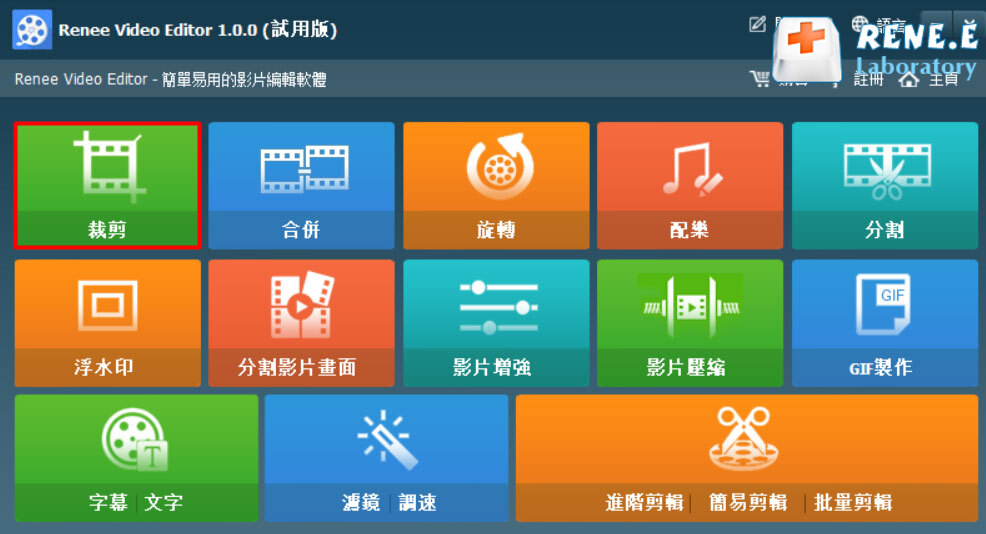
步驟3:在裁剪界面中,點選[添加檔案]按鈕,載入需要進行轉檔的影片檔案。然後勾選[啟用硬體加速]選項,這樣可以加快影片編輯和轉檔的速度。
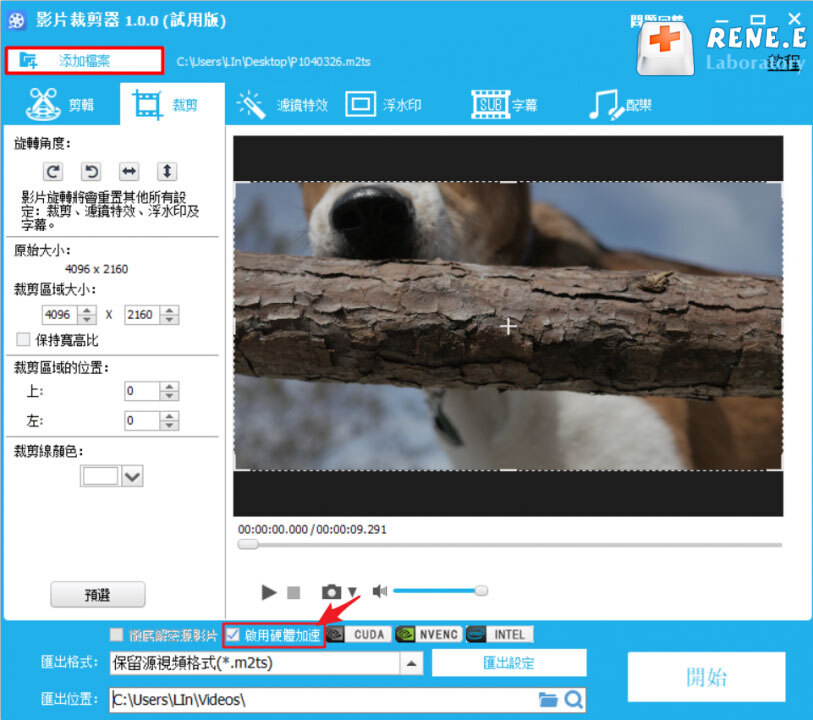
步驟4:載入影片以後,在[匯出格式]中選擇MP4作為匯出格式,在[匯出位址]中選擇檔案的保存位址,然後點選[開始]按鈕即可開始按照設定處理並匯出影片。
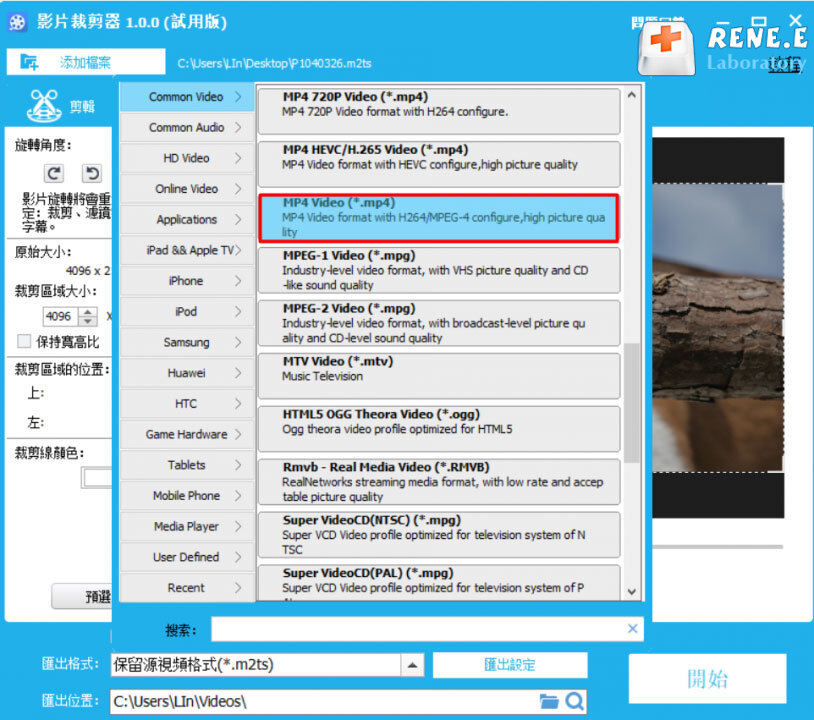
除了轉檔以外,在這個影片編輯界面還有其他的功能模塊,可以快速地調整和編輯影片。
① 濾鏡特效:點選界面上方工具欄的[濾鏡特效]按鈕,可以調整影片的光度、對比度、彩度。軟體內還設定了[一鍵增強]選項,選擇[一鍵增強]以後,軟體就會智能地對影片引數進行調整。除此以外,我們還可以調整影片的播放速度,給影片添加特效,讓影片的顯示效果更好
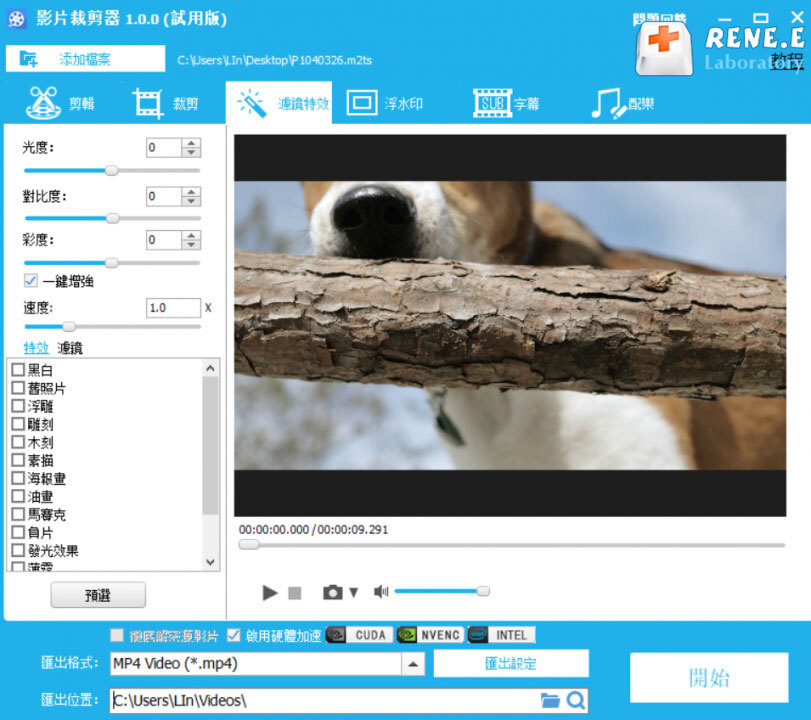
② 配樂:如果影片沒有背景音樂,或者背景音樂很雜亂,那麼可以點選工具欄中的[配樂]按鈕,然後點選[匯入音樂],載入需要添加到影片裡面的音訊,在[設定音樂位址]欄選擇開始和結束的時間。此外,可以勾選[移除原始音訊]來移除影片原始的音訊。
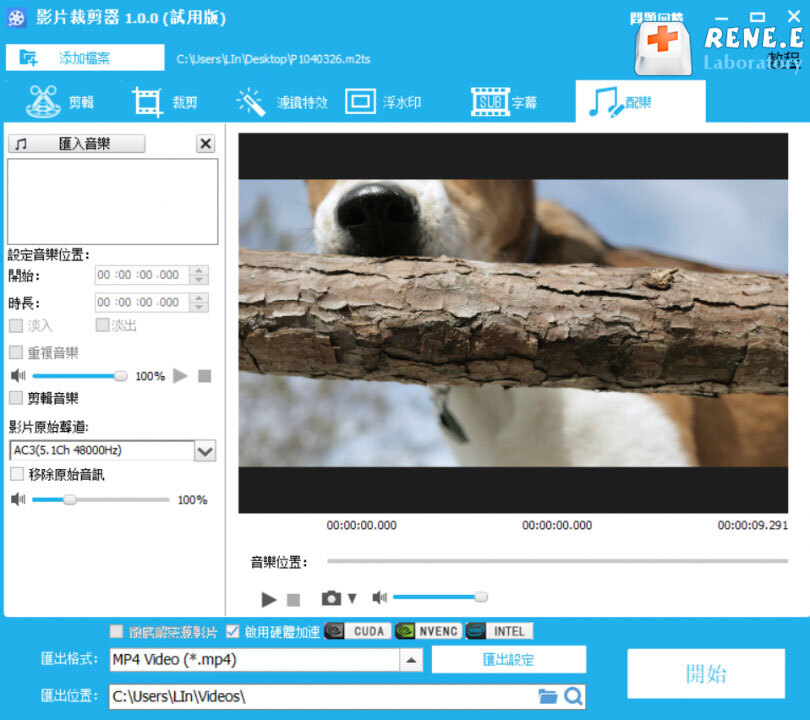
③ 剪輯:如果需要對影片進行剪輯,只保留需要的影片片段,那麼可以點選工具欄中的[剪輯]按鈕,然後選擇影片的開始和結束時間。也可以直接滑動進度條進行調整。
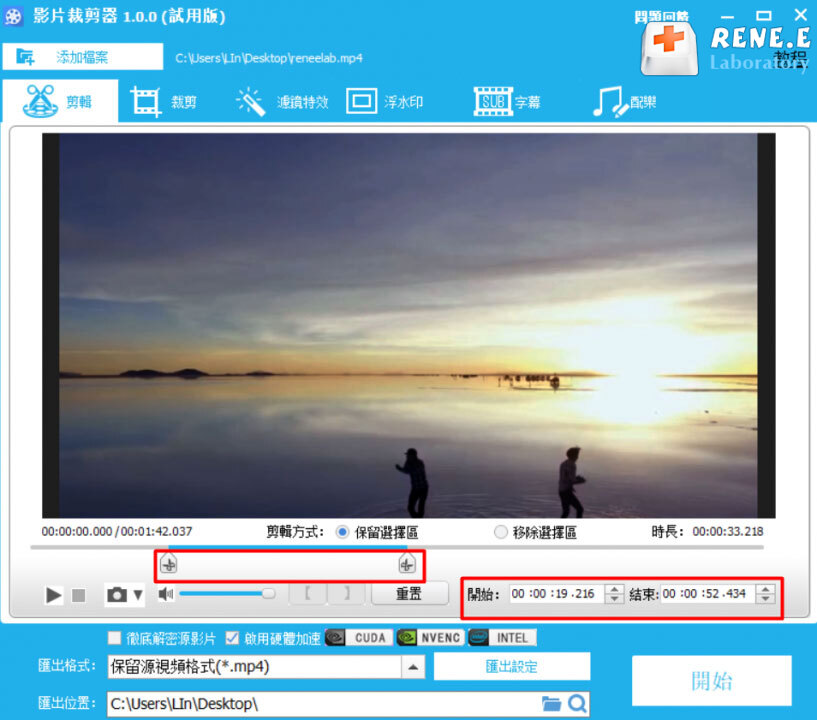
④ 裁剪功能:用以調整影片的界面大小。在[裁剪區域大小]和[選擇裁剪區域位址]中設定裁剪的大小和位址,或手動拖拉影片畫面周圍的裁剪框進行裁剪。
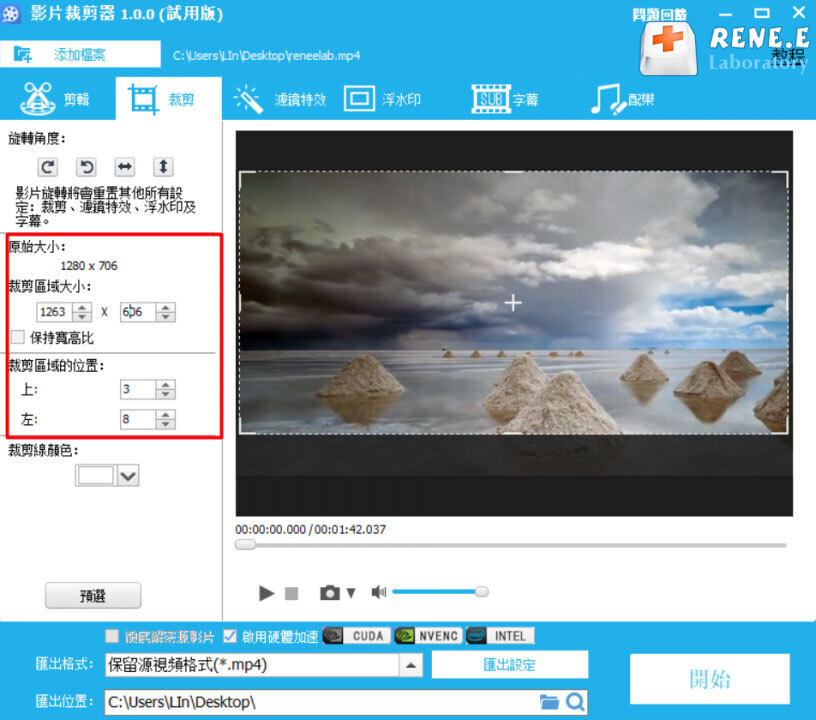
⑤ 浮水印:用以給影片添加浮水印。在左側的浮水印編輯工具欄裡可以添加文本、圖片、影片浮水印,還可以調整浮水印的持續時間、透明度,文字浮水印可以對文字字形進行選擇。
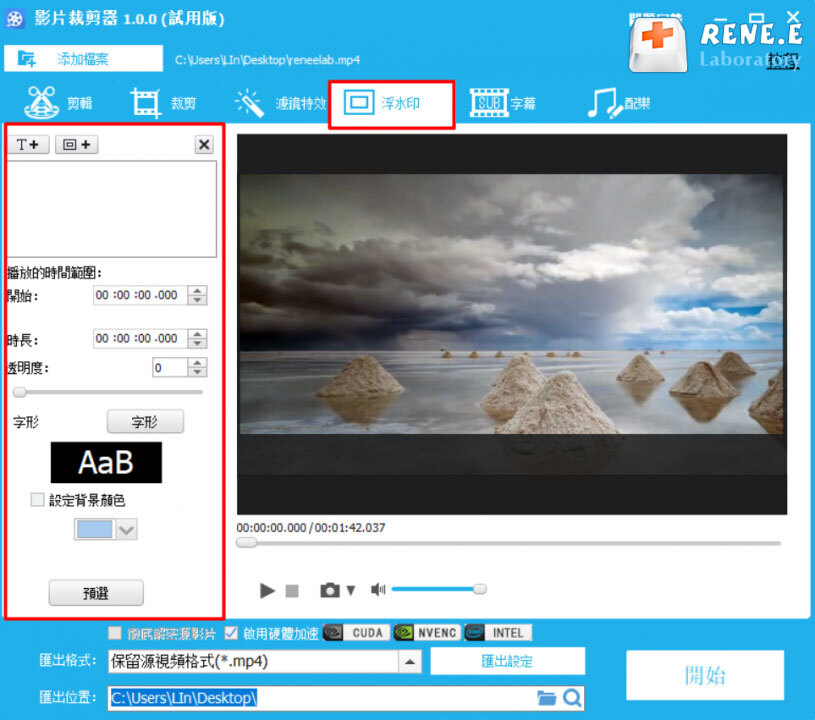
⑥ 字幕:用文字解釋影片片段的內容,在[字幕]選項框中選擇並添加影片對應的字幕,之後可以調整字幕的位址、字形以及顏色。
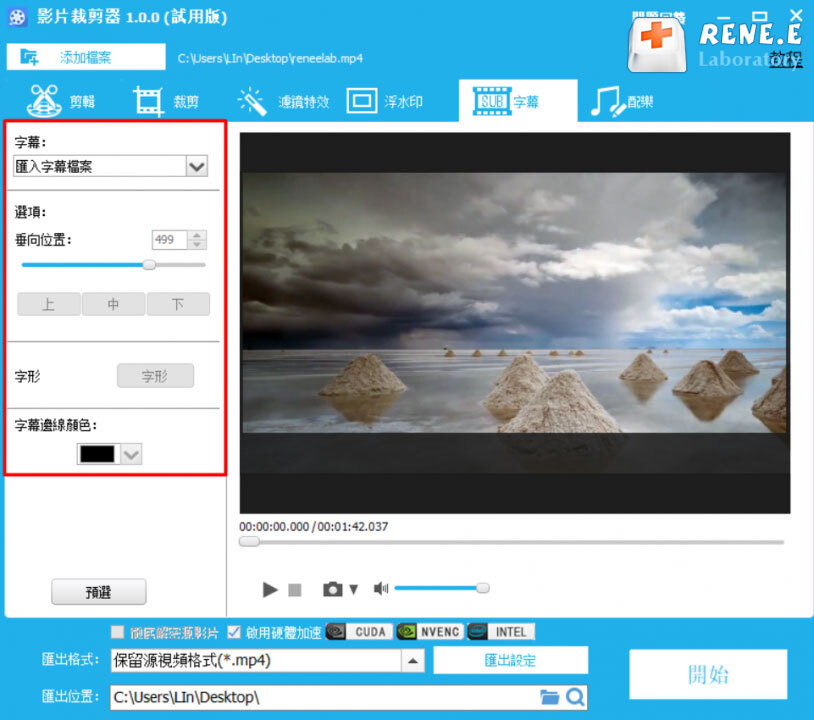
如果我們在對影片進行編輯的時候,花費的時間比較長,除了使用高速的影片編輯軟體進行操作以外,還可以使用加速GPU的方法,加快影片編輯和轉換的時間。GPU又稱為圖形處理器(也是電腦的顯示核心),是在我們個人電腦、移動裝置和遊戲機上做圖形和圖形相關運算工作的微處理器。
GPU加速原理:GPU比CPU擁有更多的處理單元,更大的帶寬,使得其在多媒體處理過程中能夠發揮更大的效能。開啟GPU渲染加速後可以提升圖形載入速度,使得我們編輯圖形的時候更加快速。除此以外,還可以降低CPU處理器的負擔,使作業系統執行更加流暢,但是GPU加速以後電腦會更加耗電,因此提醒筆記本用戶加速GPU的時候最好連接電源進行工作。
那麼電腦如何加速GPU呢?我們可以打開[NVIDIA控制面板],點選[設定PhysX配置]按鈕,然後選擇性能最好的PhysX處理器。





